iPhoneは、電話やメールなどももちろんのことながら、どこでも気軽に情報収集やゲーム、支払などができる日常の生活にかかせないアイテムです。
だからこそ、データ移行がしっかりできないと、あなたの便利な日常生活が不自由さ満点の日常に変わってしまいます。
大事なデータを移行させるために、便利なクイックスタートを利用するのは、時間短縮や手間が省けるので正解だと思います。
しかし、クイックスタートを行うのちょっと待ってください💦
注意点を知らなければ、クイックスタートできずに、あなたは後悔することになるかもしれません。
これから説明するiPhoneのクイックスタート機能を使う時の注意点を知ってから行えばトラブルが起きるリスクを軽減できます。
iPhoneのクイックスタートの方法がイマイチよくわからないという方は、超初心者向けにクイックスタートを解説した記事を書いていますので、そちらをご参考にしてください。

また、クイックスタートを行う際に、SIMカードの入れ替えタイミングがよくわからないという人は、別の記事で詳しく解説していますので、そちらをご覧ください。

iPhoneのクイックスタートの注意点とは?

クイックスタートの注意点ってなに?
結論、iPhoneのクイックスタートの注意点を知らなければ、失敗します!
今までは、iTunesやiCloudにデータを保存してからじゃないと、古いデータを新しい端末に乗せ換えることはできませんでした。
iPhoneのクイックスタートは、iTunesやiCloudにデータを保存してなくても、古いiPhoneのデータを新しいiPhoneにデータ移行できる便利な機能です。
しかし、クイックスタートについて10個の注意点を知っておかないといけません。
大切なのでもう一度言います。知らなきゃ失敗します。
iPhoneのクイックスタート10個の注意点
- 携帯ショップで初期設定するとできない。
- iPhone 5S以前のiPhoneではできない。
- LINEは引き継ぎできない場合があるから注意。
- 決済アプリや交通系アプリは引き継ぎできないアプリがある。
- クイックスタート中は1時間~2時間ほど端末が利用できなくなる。
- データの転送中は絶対に充電器を差したままにする。
- 古いiPhoneのアラーム設定が邪魔する場合がある。
- 「Apple School Manager」「Apple Business Manager」に登録されている場合はそもそもできない。
- 新しいiPhoneのストレージ容量が足りないデータ移行出来ない。
- 電話番号の変更がある時はアプリ側で設定が必要。
この10個は、クイックスタートのデータ移行で絶対に注意するべき点です。
クイックスタートは、古いiPhoneのバックアップをとる必要もなく、新しいiPhoneにデータを転送できる機能なので、たしかに便利です。
しかし、万能ではありません。
では、1つ1つ詳しく話していきましょう。
携帯ショップで初期設定するとできない
まず、注意していただきたいのはiPhoneを購入した時です。
家電量販店や携帯ショップで初期設定を済ませてしまうと、クイックスタートができません。
なぜなら、iPhoneのクイックスタートは、「こんにちは」の画面が表示されているiPhone出荷時の状態じゃないとできないからです。
家電量販店や携帯ショップで購入すると、通話確認のために初期設定をすべて終えた状態で、あなたに渡されるので、一度出荷時までリセット(初期化)する必要があります。
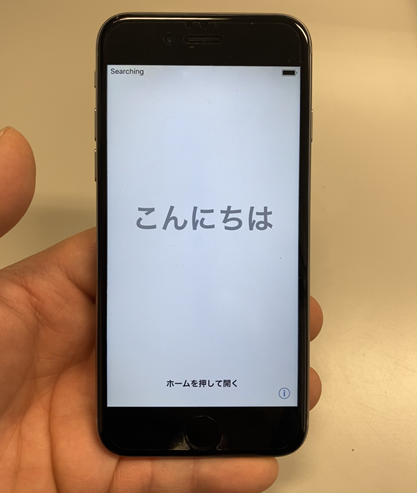
iPhoneをリセット(初期化)した時の画面
「こんにちは」のiPhone出荷時の初期状態からじゃないと、古いiPhoneから新しいiPhoneへクイックスタート機能でデータ移行することはできません。
携帯ショップでは、動作確認の為、初期設定をすべてすっ飛ばして電話や操作が正常できるか確認します。これは、iPhoneが正常に動作するかを確認する作業なので仕方のないことです。
しかし、初期状態からじゃないとクイックスタートを使ってデータ移行をすることはできませんので注意して下さい。
iPhone 5S以前のiPhoneではできない
クイックスタートでデータ移行できる端末は「iPhone 5S」以降のiPhoneでしかできないので注意してください。
| iPhoneでクイックスタートが出来ない機種一覧 |
|---|
| iPhone(初代) |
| iPhone 3G |
| iPhone 3GS |
| iPhone 4 |
| iPhone 4S |
| iPhone 5 |
| iPhone 5C |
クイックスタートは、iOS11から導入されました。
しかし、iOS 12.4以降にすることで、より多くのデータを新しいiPhoneへ転送することができます。
なので、データを移行したい古いiPhoneが、iOS 12.4以降であれば問題なくクイックスタートができます。
古いiPhoneのiOSのバージョンを最新にしましょう。
iPhoneでクイックスタートが出来ない機種一覧に記載されていない機種ならば、iOS 12.4以降にアップデートすることが可能です。
クイックスタートを始める前に、古いiPhoneのiOSのバージョンを新しくしておきましょう。しかし、注意していただきたいのが、古いiOSで動いていたアプリは新しいiOSになると動かなくなるものもありますので、もし古い更新されていないアプリを使用しているのであれば、必ずiTunesにバックアップを取ってから更新を行ってください。
また、古いiPhoneの方が、新しいiPhoneよりもiOSのバージョンが最新だった場合は、クイックスタートができませんので注意が必要です。
例えば、新しいiPhoneがiOS15.1なのに対して、古いiPhoneがiOS 15.2になっているとクイックスタートが始まりません。そんな時は、新しいiPhoneのiOSを最新にして、初期化してからクイックスタートを行うようにして下さい。
また、事前にiOSのバージョンを最新にしておくと、クイックスタートを早く終わらせることができます。
理由については、別の記事で詳しく解説していますので、そちらをご覧ください。

LINEは引き継ぎできない場合があるから注意
iPhoneのクイックスタートでは、LINEの全てのデータを移行することはできません。
基本的には、LINEやゲームアプリなどの引継ぎ設定や再ログインは、別途必要になってきますし、トーク履歴のバックアップは別途行う必要があります。
もちろん、アプリデータに保存されている情報だけで、復元できるアプリもありますので、すべてのアプリで引き継ぎ設定を行わなくても新しいiPhoneで使えるアプリもあります。
しかし、事前にアプリごとで再ログインに必要な手順やバックアップデータを保存しておくことはやっておいた方がいいです。
その中でも、とくに注意してほしいのが、電話番号が変わった時です。
もし、電話番号に変更がある場合は、LINEの引き継ぎ設定をオンにしてからじゃないと、新しいiPhoneで再ログインすることができません。他にも、電話番号の変更があった場合には、LINEの「メールアドレスの設定」や「トーク履歴のバックアップ」などを古いiPhone側で事前に設定を行うことが必要になってきます。
また、LINEのトーク履歴は、クイックスタートではデータ移行出来ません。
iPhoneのクイックスタートで、移行出来るのはLINEのアプリ情報だけなので、あなたのアカウント情報やトーク履歴を、そのままマルッとデータ移行することはできません。
クイックスタートは、iPhone内にあるアプリの初期情報、アプリを起動させるために必要な初期データは、転送できるのですが、LINE内のあなたのトーク履歴自体はクイックスタートでは転送できないからです。
LINEの友だちリストは、アカウントの情報に紐づいているので、あなたのLINEアカウントに再度ログインすれば復活するのですが、LINEのトーク履歴は、iCloudにあるバックアップデータから復元するので、LINEのデータ移行を行うときには、事前にトーク履歴のバックアップは取っておきましょう。
LINEのトーク履歴のバックアップ方法は簡単です。
- 「LINE」を起動させる。
- 右上の「設定」を押す。(歯車マーク)
- 「トーク」を押す。
- 「トークのバックアップ」を押す。
- 「今すぐバックアップ」を押す。
- 「バックアップ完了」と表示されたらバックアップ完了。
LINEアプリをiPhoneのクイックスタートでデータ移行出来るのかどうかについて、もっと詳しい情報を別の記事で解説しています。
もし、あなたがLINEのデータ移行が不安なのであれば、有益な情報なので、ご覧ください。

決済アプリや交通系アプリは引き継ぎできないアプリがある
クイックスタートでデータ移行できないアプリがあります。
iPhoneのクイックスタートは、ほぼすべてのデータ移行に対応していますが、SNSアプリや決済アプリや交通系アプリは、クイックスタートでデータを移行させることはできません。
すべてではありませんが、私が確認しているもので、LINE・Apple pay・Suica・PASMOは、別途に設定をしなければいけません。
Apple Payなどは、クイックスタートの途中でクレジットカードの裏面に記載してあるセキュリティコードを入力しなければいけなかったり、SuicaやPASMOなどは、古いiPhoneに残っている情報を消さないと新しいiPhoneに登録できないので注意が必要です。
お金にかかわるアプリは、セキュリティの関係で再度設定が必要なことが多いです。
iPhoneのクイックスタートは、古いiPhoneの現状の情報を、新しいiPhoneへ転送するので、LINEアプリの情報も引き継げる場合もありますが、一般的には推奨されてません。
だって、データ消えたら誰も責任とれないじゃないですか💦
あなたがデータ移行したいけど、アプリによって不安が残るのであれば、アプリごとの公式サイトを参考にした方が確実だと思いますので、下記にリンクを貼っておきます。そちらをご参考にして下さい。
公式のデータ引き継ぎガイドのリンク
新しい機種に変更した場合は、それぞれデータ移行させるためにやらなければいけない手順がありますので、公式サイトを参考にクイックスタートを行う前に準備して下さい。
もし、公式サイトを見てわかなければ、記事の一番下にコメント欄がありますので、コメントしていただければ解決できるようにお手伝いさせていただきます。
iCloudからデータ移行をしたい人は、別の記事で詳しく解説しています。ちまたで溢れている「iCloudのバックアップができないトラブル」も一緒に解決することができるので、普通のデータ移行記事より、わからないことがあったらすぐに解決できる内容になっています。ご興味があれば、ぜひご覧ください。

クイックスタート中は1時間~2時間ほど端末が利用できなくなる
クイックスタートを始める前に注意したいのが、クイックスタートは時間がかかるということです。
私自身がiPhone8(128GB)からiPhone11Pro(256GB)へデータ転送を送った際に、かかった時間は40分でした。
データ量によってかかる時間も違くなってきますので、実際はもっと速く終わる場合もありますし、もっと時間がかかる場合もあります。
あなたの使っているiPhoneによっては終わる時間は異なります。
なので、クイックスタートでデータ移行を始めるときは、1時間~2時間ほど新旧iPhoneが操作できなくなると思った上で、深夜などあなたが使わないタイミングでクイックスタートを始めるようにしましょう。
データの転送中は絶対に充電器を差したままにする
クイックスタートでデータを転送している間は、絶対に充電器を差したままにしてください。
新旧どちらも電池がなくなると、データの移行はできません。シンプルなんですが、意外と抜けてしまっている人が多いです。
充電がある程度あるからと過信して充電器を付けずにクイックスタートを始めたせいで、気づいたら転送の途中で充電が切れていて正常に行えなかったなんてこともあります。
だから、クイックスタートを始めるときは、絶対に充電器をつけてから始めるようにしましょう。
特に、古いiPhoneは電池の耐久性がない人がほとんどだと思いますので、クイックスタートを行う前は、充電をしながら行うようにして下さい。
別の記事で、クイックスタートを早く終わらせる方法について、詳しく解説した記事がありますので、少しでも早くクイックスタートを終わらせて新しいiPhoneを使いたい人は、そちらをご覧ください。

古いiPhoneのアラーム設定が邪魔する場合がある
旧iPhoneのアラームなどの通知でクイックスタートが中断されてしまう可能性があります。
古いiPhoneから新しいiPhoneにデータを移行させる際に、アラームなどが鳴ってしまって、データの転送が一時的に中断されてしまうケースがあります。
iPhoneを使わないタイミングで、データ移行しようとするので、だいたい皆さん深夜にやろうとするはずです。しかし、夜中にアラーム設定とかをしていると、アラームが起動してデータ転送が中断してしまう、電話がかかってきたらデータ転送が中断してしまい結果失敗してしまうという悲しいことになりかねないので、古いiPhoneのアラーム設定はすべて初期化しておきましょう。
「Apple School Manager」「Apple Business Manager」に登録されている場合はそもそもできない。
新しいiPhoneが「Apple School Manager」または「Apple Business Manager」に登録されている場合は、そもそもクイックスタートできません。
「Apple School Manager」ってなに?「Apple Business Manager」って美味しいの?って人は気にしないで飛ばしてください。
「Apple School Manager」と「Apple Business Manager」とは何かと言うと、学校や会社でiPhone端末を管理をサポートするためのものです。
平たく言えば、勝手なことができないように、管理者によってiPhoneを管理されているということです。
個人で入っている人はいないのと思いますが、iPhone画面に「アプリの導入を自分で行えない」「管理者に確認してください」など表示される場合は、「Apple School Manager」か「Apple Business Manager」に入っている可能性が高いので、親やシステム管理者に確認してみて下さい。
新しいiPhoneのストレージ容量が足りないデータ移行出来ない。
クイックスタートのデータ移行の際に、新しいiPhoneのストレージの容量が足りないと、データ移行を完全にすることができません。
今のiPhoneのストレージ容量より少ないGB数を買う人は少ないと思うが、新iPhoneの容量が旧機種の容量よりも少ないとコピーできない可能性があります。
旧端末のデータ量が多い場合は、iCloudやGoogleフォトを活用して、ストレージ容量を空けてからクイックスタートするようにしましょう。
もし、10個の注意点を守っていたにもかかわらず、クイックスタートに失敗してしまったら、別の記事で解決方法をまとめた記事を書いていますのでそちらをご覧ください。

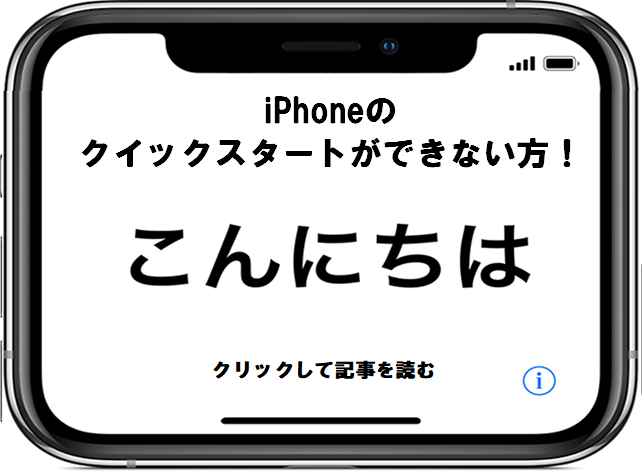
電話番号の変更がある時はアプリ側で設定が必要
電話番号が変更する場合は、クイックスタート関係なしに、電話番号が変更する前にアプリ側で設定が必要になります。
iPhoneを購入する時に、キャリアを変更したり、格安SIMに乗り換えて電話番号が変更してしまう場合は、多くのアプリで設定が必要になります。
たとえば、PayPayなどの決済系のアプリは、電話番号とあなたの設定したパスワードで、ログインされているケースが多いです。
なぜかと言うと、電話番号がユーザーIDの代わりになっているからです。
なので、電話番号が変わる場合は、機種変更前に必ずアプリ側で手続きを行いましょう。手続きを行えば、機種変更前の情報を新しい携帯電話番号に引き継げます。
しっかりと、アプリ側で設定を行わなければ、PayPayのポイントやチャージしたお金がなくなってしまう危険性もあるので、注意してください。
iPhoneのクイックスタート注意点の具体例
クイックスタートについて、誤解している人が結構多いので、どんな時に注意しなきゃいけないのか具体例を通して説明したいと思います。

iPhoneのクイックスタートを使用すれば全てのデータを移行することができるのでしょうか?電話番号や、メールアドレス(iCloud、ezweb、gmail)は同じものを使い続けられますか?
また、クイックスタートではデータ移行できないアプリや実際にクイックスタートをする前にやっておくべき準備はありますか?
全体の8割のデータを移行することができます。
しかし、LINE、決済アプリ、交通系アプリなど一部のデータ移行はクイックスタートではできません。
電話番号はSIMを入れ替えれば古いiPhoneと同じ電話番号を使い続けることができます。
iCloud、gmailのメールアドレスも同じものを使い続けられます。
しかし、ezwebなどのキャリア(@ezweb.ne.jp)メールアドレスは別のドコモやソフトバンクに乗り換えると使うことができません。
クイックスタートでは、LINEやSuicaなど一部のアプリはデータ移行出来ません。日常的に使用しているアプリであるならば、データ移行の手順をあらかじめ調べることが必要です。
実際に必要な事前準備は2つです。
- 古いiPhoneのiOSを最新更新する
- データ引き継ぎ作業が必要なものを調べて備える
クイックスタートだけで、すべてのデータを移行させることはできませんので、注意して下さいね。

iPhoneのクイックスタート・iCloudのバックアップ・パソコンにあるiTunesのバックアップ、どれを利用してデータ移行を行えばいいですか?
結論、好きにしなさい。
3つとも、ほぼすべての情報をデータ移行できますが、それぞれ若干違います。
iPhone、iPad、iPod touch のバックアップについてに掲載されている情報を基に考えると、違いがわかります。
【クイックスタートでのデータ移行対象外】
- iCloudや他のクラウドサービスに、すでに保存されているデータ
- LINE・決済アプリ・交通系アプリ
【iCloudのバックアップの対象外】
- iCloudや他のクラウドサービスに、すでに保存されているデータ
- Appleメールのデータ
- Apple Payの情報と設定内容
- Face IDやTouch IDの設定
- iCloudミュージックライブラリ
- App Storeのコンテンツ
【iTunesのバックアップの対象外】
- iCloudや他のクラウドサービスに、すでに保存されているデータ
- Appleメールのデータ
- Apple Payの情報と設定内容
- Face IDやTouch IDの設定
- 「iTunes Store」「App Store」「Apple Books」 から入手したコンテンツ
- FinderやiTunesから同期したデータ
- アクティビティ、ヘルスケア、キーチェーンのデータ
データ移行の性能であれば、クイックスタートが簡単です。しかし、写真の量が多かったり、データ自体が多い場合はiCloudの方が早くデータ移行することができる場合があります。
3パターンともデータ移行に問題はありません。しかし、すべてのデータを移行できるわけじゃないので注意してください。

結局のところ、iPhoneのクイックスタートで注意しなきゃいけないところは何なの?
- あなたはApple payやスマホ決済は使ってますか?
- あなたは交通系アプリやSuicaを使ってますか?
- あなたはLINEやSNSを使ってますか?
- あなたはモンストやデュエルリンクスなどのゲームアプリを使用してますか?
上記の4つの質問にあなたが当てはまった部分を、クイックスタートする前に事前に確認して再ログインや再設定が必要かを確認するようにして下さい。
まとめ
iPhoneからiPhoneへの乗り換えや機種変更を行うときに、とても便利なiPhoneのクイックスタート。
しかし、クイックスタートを行う前に注意しなければいけない点があります。
iPhoneのクイックスタートの10個の注意点
- 携帯ショップで初期設定するとできない。
- iPhone 5S以前のiPhoneではできない。
- LINEは引き継ぎできない。
- 決済アプリや交通系アプリは引き継ぎできないアプリがある。
- クイックスタート中は1時間~2時間ほど端末が利用できなくなる。
- データの転送中は絶対に充電器を差したままにする。
- 古いiPhoneのアラーム設定が邪魔する場合がある。
- 新しいiPhoneのストレージ容量が足りないデータ移行出来ない。
- 「Apple School Manager」「Apple Business Manager」に登録されている場合はそもそもできない。
- 電話番号の変更がある時はアプリ側で設定が必要。
iPhoneのクイックスタートの注意点を理解しておかないと、データ移行が失敗してしまう可能性もありますし、正常にデータ移行ができなくなってしまいます。
あなたが、正常にクイックスタートをしたいと思っているのであれば、本記事で紹介した「iPhoneのクイックスタートの注意点」を理解した上で始めることをオススメします。

「ホームページ・インフラ担当が副業やるってよ」は、あなたの「iPhoneの○○ができない!」というお困りごとやiPhoneなどの生活で役立ちそうなガジェットの使い方をはじめ、あなたの疑問や悩みに解決できるような記事を掲載しています。
記事を更新したらTwitterでも情報発信していますので、もし今後も記事の内容も見てみたいという人がいらっしゃいましたら、フォローしていただけると幸いです。

Twitter:@Uriuri_writer
Follow @Uriuri_writer



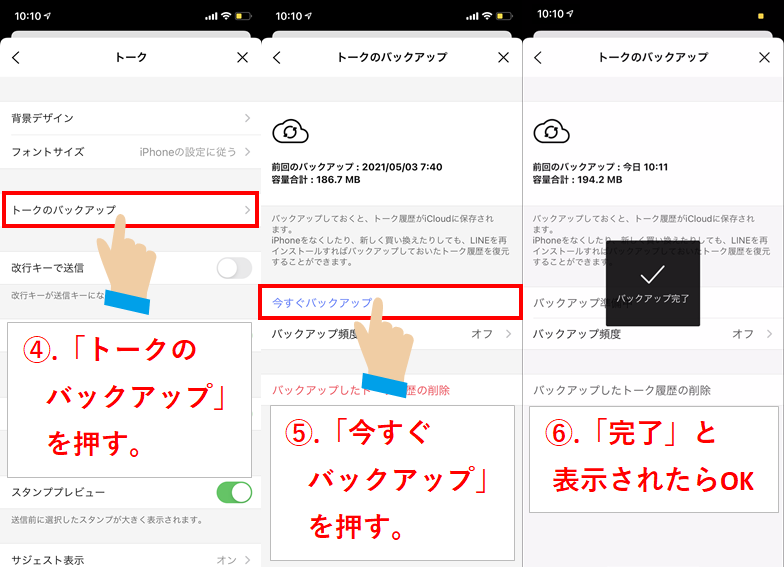


コメント
[…] 知らなきゃ失敗する?iPhoneクイックスタートの注意点! […]
[…] 知らなきゃ失敗する?iPhoneクイックスタートの9つの注意点! […]
[…] 【知らなきゃ失敗する?】iPhoneクイックスタートの10個の注意点と具体例 […]
[…] 【知らなきゃ失敗する?】iPhoneクイックスタートの10個の注意点と具体例 […]
質問を受け付けてもらえるか分からないのですが。疑問点です。
クイックスタートとか他にもデータ移行のやり方があるのでしょうが、旧スマホのそれまでのデータは、データ転送を終わった後でも基本的には旧スマホにも、そのまま残っているのですね。
山屋 文明 様
コメントありがとうございます。(^^)
クイックスタートでは、旧スマホのデータをあくまで新しいスマホに転送しているだけなので、データ転送が終わった後でも旧スマホにそのまま残っています。
もちろん、LINEやSuicaなどの1つアカウントを使いまわしにできないアプリなどはアカウントの引き継ぎを新しいスマホで完了してしまうと旧iPhoneでは使用できなくなるなどの例外はありますが、基本的にはそのまま旧iPhoneにもデータは残っています。
他にもご質問があれば、コメントしていただけると幸いです。
サイト管理人
uri uriより